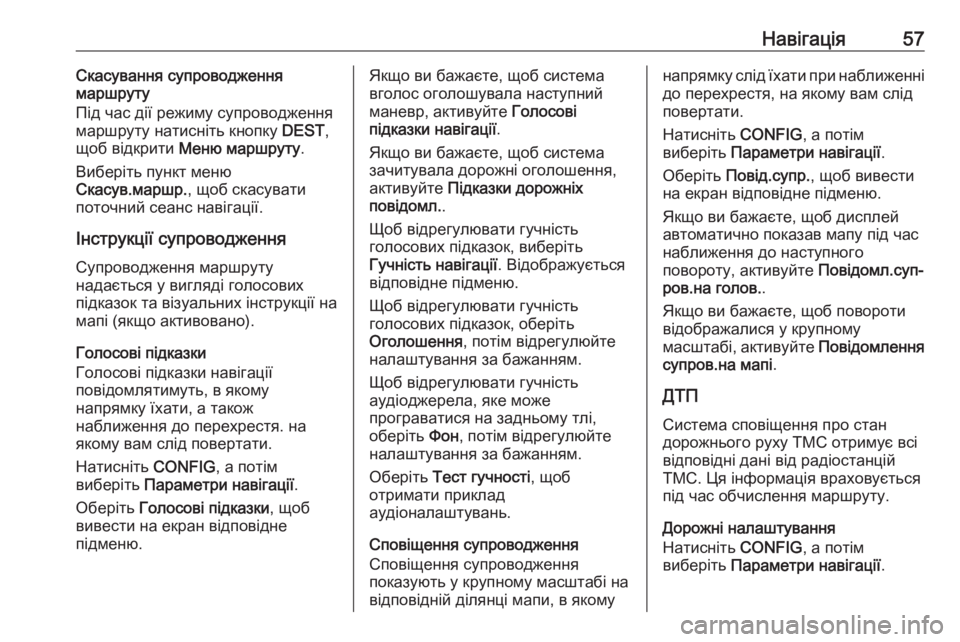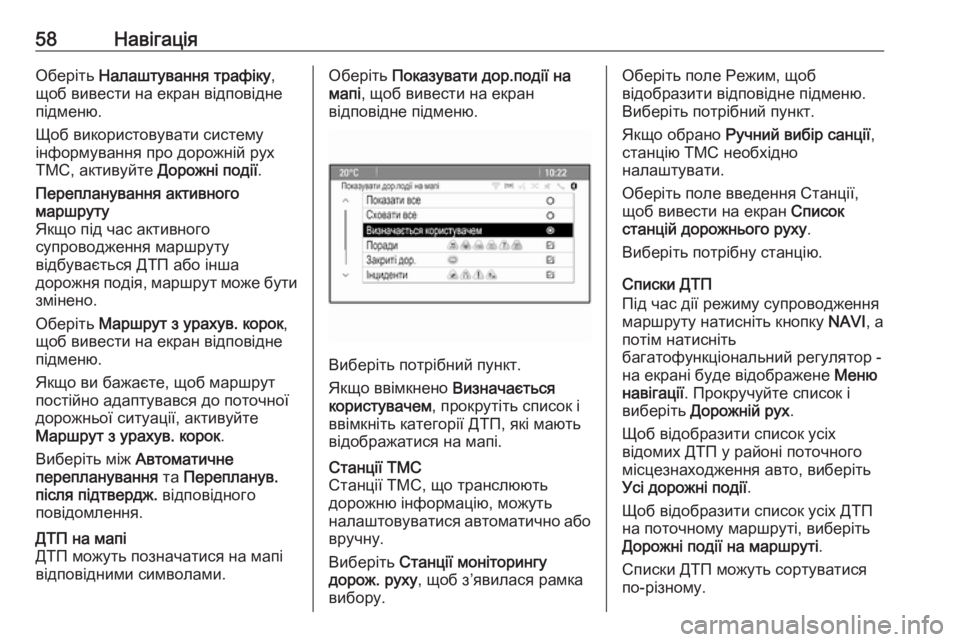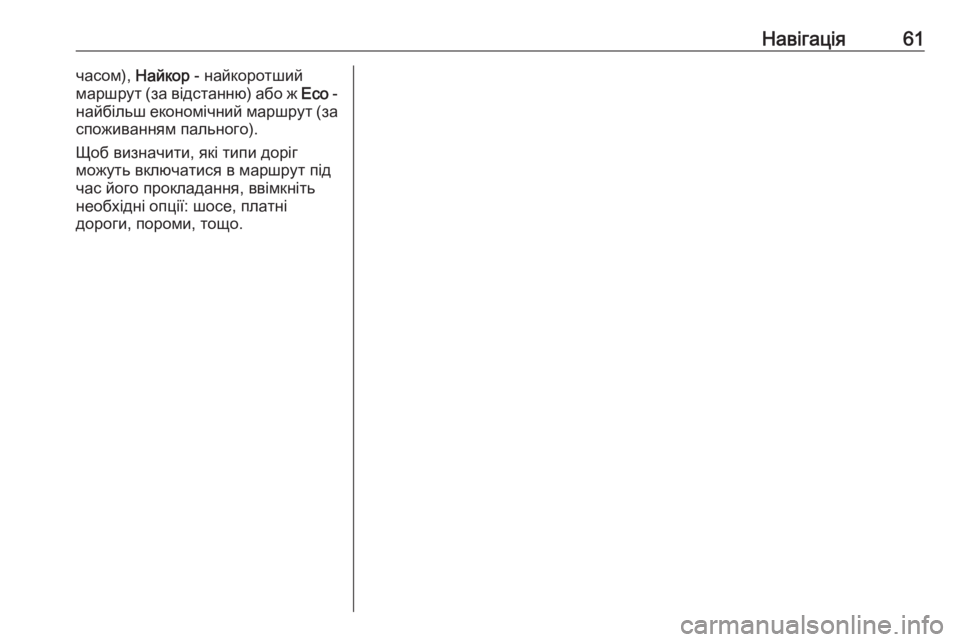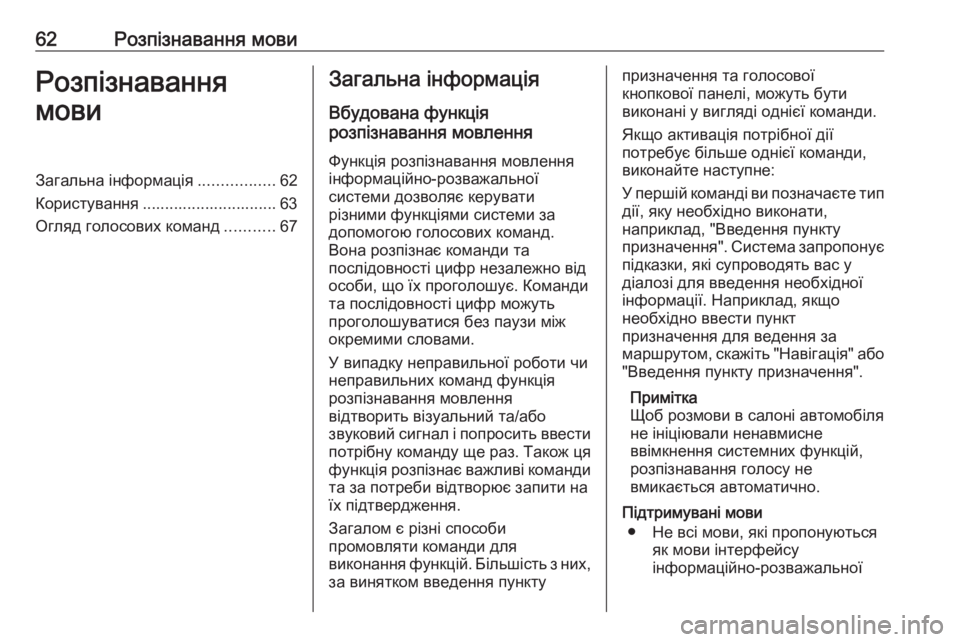Page 57 of 139
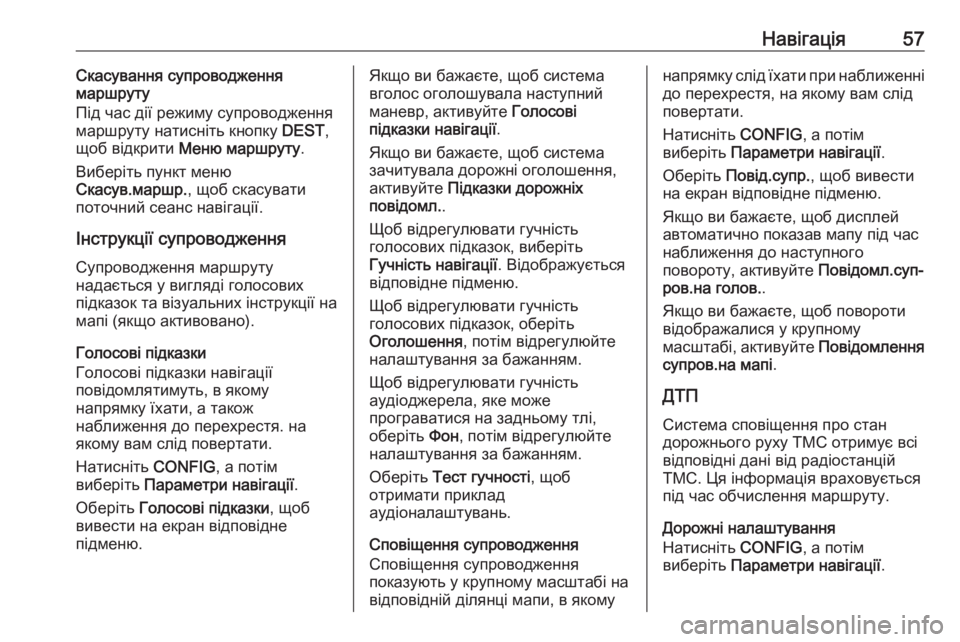
–Э–∞–≤—Ц–≥–∞—Ж—Ц—П57–°–Ї–∞—Б—Г–≤–∞–љ–љ—П —Б—Г–њ—А–Њ–≤–Њ–і–ґ–µ–љ–љ—П
–Љ–∞—А—И—А—Г—В—Г
–Я—Ц–і —З–∞—Б –і—Ц—Ч —А–µ–ґ–Є–Љ—Г —Б—Г–њ—А–Њ–≤–Њ–і–ґ–µ–љ–љ—П –Љ–∞—А—И—А—Г—В—Г –љ–∞—В–Є—Б–љ—Ц—В—М –Ї–љ–Њ–њ–Ї—Г DEST,
—Й–Њ–± –≤—Ц–і–Ї—А–Є—В–Є –Ь–µ–љ—О –Љ–∞—А—И—А—Г—В—Г .
–Т–Є–±–µ—А—Ц—В—М –њ—Г–љ–Ї—В –Љ–µ–љ—О
–°–Ї–∞—Б—Г–≤.–Љ–∞—А—И—А. , —Й–Њ–± —Б–Ї–∞—Б—Г–≤–∞—В–Є
–њ–Њ—В–Њ—З–љ–Є–є —Б–µ–∞–љ—Б –љ–∞–≤—Ц–≥–∞—Ж—Ц—Ч.
–Ж–љ—Б—В—А—Г–Ї—Ж—Ц—Ч —Б—Г–њ—А–Њ–≤–Њ–і–ґ–µ–љ–љ—П
–°—Г–њ—А–Њ–≤–Њ–і–ґ–µ–љ–љ—П –Љ–∞—А—И—А—Г—В—Г
–љ–∞–і–∞—Ф—В—М—Б—П —Г –≤–Є–≥–ї—П–і—Ц –≥–Њ–ї–Њ—Б–Њ–≤–Є—Е
–њ—Ц–і–Ї–∞–Ј–Њ–Ї —В–∞ –≤—Ц–Ј—Г–∞–ї—М–љ–Є—Е —Ц–љ—Б—В—А—Г–Ї—Ж—Ц—Ч –љ–∞
–Љ–∞–њ—Ц (—П–Ї—Й–Њ –∞–Ї—В–Є–≤–Њ–≤–∞–љ–Њ).
–У–Њ–ї–Њ—Б–Њ–≤—Ц –њ—Ц–і–Ї–∞–Ј–Ї–Є
–У–Њ–ї–Њ—Б–Њ–≤—Ц –њ—Ц–і–Ї–∞–Ј–Ї–Є –љ–∞–≤—Ц–≥–∞—Ж—Ц—Ч
–њ–Њ–≤—Ц–і–Њ–Љ–ї—П—В–Є–Љ—Г—В—М, –≤ —П–Ї–Њ–Љ—Г
–љ–∞–њ—А—П–Љ–Ї—Г —Ч—Е–∞—В–Є, –∞ —В–∞–Ї–Њ–ґ
–љ–∞–±–ї–Є–ґ–µ–љ–љ—П –і–Њ –њ–µ—А–µ—Е—А–µ—Б—В—П. –љ–∞
—П–Ї–Њ–Љ—Г –≤–∞–Љ —Б–ї—Ц–і –њ–Њ–≤–µ—А—В–∞—В–Є.
–Э–∞—В–Є—Б–љ—Ц—В—М CONFIG, –∞ –њ–Њ—В—Ц–Љ
–≤–Є–±–µ—А—Ц—В—М –Я–∞—А–∞–Љ–µ—В—А–Є –љ–∞–≤—Ц–≥–∞—Ж—Ц—Ч .
–Ю–±–µ—А—Ц—В—М –У–Њ–ї–Њ—Б–Њ–≤—Ц –њ—Ц–і–Ї–∞–Ј–Ї–Є , —Й–Њ–±
–≤–Є–≤–µ—Б—В–Є –љ–∞ –µ–Ї—А–∞–љ –≤—Ц–і–њ–Њ–≤—Ц–і–љ–µ
–њ—Ц–і–Љ–µ–љ—О.–ѓ–Ї—Й–Њ –≤–Є –±–∞–ґ–∞—Ф—В–µ, —Й–Њ–± —Б–Є—Б—В–µ–Љ–∞
–≤–≥–Њ–ї–Њ—Б –Њ–≥–Њ–ї–Њ—И—Г–≤–∞–ї–∞ –љ–∞—Б—В—Г–њ–љ–Є–є
–Љ–∞–љ–µ–≤—А, –∞–Ї—В–Є–≤—Г–є—В–µ –У–Њ–ї–Њ—Б–Њ–≤—Ц
–њ—Ц–і–Ї–∞–Ј–Ї–Є –љ–∞–≤—Ц–≥–∞—Ж—Ц—Ч .
–ѓ–Ї—Й–Њ –≤–Є –±–∞–ґ–∞—Ф—В–µ, —Й–Њ–± —Б–Є—Б—В–µ–Љ–∞
–Ј–∞—З–Є—В—Г–≤–∞–ї–∞ –і–Њ—А–Њ–ґ–љ—Ц –Њ–≥–Њ–ї–Њ—И–µ–љ–љ—П,
–∞–Ї—В–Є–≤—Г–є—В–µ –Я—Ц–і–Ї–∞–Ј–Ї–Є –і–Њ—А–Њ–ґ–љ—Ц—Е
–њ–Њ–≤—Ц–і–Њ–Љ–ї. .
–©–Њ–± –≤—Ц–і—А–µ–≥—Г–ї—О–≤–∞—В–Є –≥—Г—З–љ—Ц—Б—В—М
–≥–Њ–ї–Њ—Б–Њ–≤–Є—Е –њ—Ц–і–Ї–∞–Ј–Њ–Ї, –≤–Є–±–µ—А—Ц—В—М
–У—Г—З–љ—Ц—Б—В—М –љ–∞–≤—Ц–≥–∞—Ж—Ц—Ч . –Т—Ц–і–Њ–±—А–∞–ґ—Г—Ф—В—М—Б—П
–≤—Ц–і–њ–Њ–≤—Ц–і–љ–µ –њ—Ц–і–Љ–µ–љ—О.
–©–Њ–± –≤—Ц–і—А–µ–≥—Г–ї—О–≤–∞—В–Є –≥—Г—З–љ—Ц—Б—В—М
–≥–Њ–ї–Њ—Б–Њ–≤–Є—Е –њ—Ц–і–Ї–∞–Ј–Њ–Ї, –Њ–±–µ—А—Ц—В—М
–Ю–≥–Њ–ї–Њ—И–µ–љ–љ—П , –њ–Њ—В—Ц–Љ –≤—Ц–і—А–µ–≥—Г–ї—О–є—В–µ
–љ–∞–ї–∞—И—В—Г–≤–∞–љ–љ—П –Ј–∞ –±–∞–ґ–∞–љ–љ—П–Љ.
–©–Њ–± –≤—Ц–і—А–µ–≥—Г–ї—О–≤–∞—В–Є –≥—Г—З–љ—Ц—Б—В—М
–∞—Г–і—Ц–Њ–і–ґ–µ—А–µ–ї–∞, —П–Ї–µ –Љ–Њ–ґ–µ
–њ—А–Њ–≥—А–∞–≤–∞—В–Є—Б—П –љ–∞ –Ј–∞–і–љ—М–Њ–Љ—Г —В–ї—Ц,
–Њ–±–µ—А—Ц—В—М –§–Њ–љ, –њ–Њ—В—Ц–Љ –≤—Ц–і—А–µ–≥—Г–ї—О–є—В–µ
–љ–∞–ї–∞—И—В—Г–≤–∞–љ–љ—П –Ј–∞ –±–∞–ґ–∞–љ–љ—П–Љ.
–Ю–±–µ—А—Ц—В—М –Ґ–µ—Б—В –≥—Г—З–љ–Њ—Б—В—Ц , —Й–Њ–±
–Њ—В—А–Є–Љ–∞—В–Є –њ—А–Є–Ї–ї–∞–і
–∞—Г–і—Ц–Њ–љ–∞–ї–∞—И—В—Г–≤–∞–љ—М.
–°–њ–Њ–≤—Ц—Й–µ–љ–љ—П —Б—Г–њ—А–Њ–≤–Њ–і–ґ–µ–љ–љ—П
–°–њ–Њ–≤—Ц—Й–µ–љ–љ—П —Б—Г–њ—А–Њ–≤–Њ–і–ґ–µ–љ–љ—П
–њ–Њ–Ї–∞–Ј—Г—О—В—М —Г –Ї—А—Г–њ–љ–Њ–Љ—Г –Љ–∞—Б—И—В–∞–±—Ц –љ–∞
–≤—Ц–і–њ–Њ–≤—Ц–і–љ—Ц–є –і—Ц–ї—П–љ—Ж—Ц –Љ–∞–њ–Є, –≤ —П–Ї–Њ–Љ—Г–љ–∞–њ—А—П–Љ–Ї—Г —Б–ї—Ц–і —Ч—Е–∞—В–Є –њ—А–Є –љ–∞–±–ї–Є–ґ–µ–љ–љ—Ц –і–Њ –њ–µ—А–µ—Е—А–µ—Б—В—П, –љ–∞ —П–Ї–Њ–Љ—Г –≤–∞–Љ —Б–ї—Ц–і
–њ–Њ–≤–µ—А—В–∞—В–Є.
–Э–∞—В–Є—Б–љ—Ц—В—М CONFIG, –∞ –њ–Њ—В—Ц–Љ
–≤–Є–±–µ—А—Ц—В—М –Я–∞—А–∞–Љ–µ—В—А–Є –љ–∞–≤—Ц–≥–∞—Ж—Ц—Ч .
–Ю–±–µ—А—Ц—В—М –Я–Њ–≤—Ц–і.—Б—Г–њ—А. , —Й–Њ–± –≤–Є–≤–µ—Б—В–Є
–љ–∞ –µ–Ї—А–∞–љ –≤—Ц–і–њ–Њ–≤—Ц–і–љ–µ –њ—Ц–і–Љ–µ–љ—О.
–ѓ–Ї—Й–Њ –≤–Є –±–∞–ґ–∞—Ф—В–µ, —Й–Њ–± –і–Є—Б–њ–ї–µ–є
–∞–≤—В–Њ–Љ–∞—В–Є—З–љ–Њ –њ–Њ–Ї–∞–Ј–∞–≤ –Љ–∞–њ—Г –њ—Ц–і —З–∞—Б
–љ–∞–±–ї–Є–ґ–µ–љ–љ—П –і–Њ –љ–∞—Б—В—Г–њ–љ–Њ–≥–Њ
–њ–Њ–≤–Њ—А–Њ—В—Г, –∞–Ї—В–Є–≤—Г–є—В–µ –Я–Њ–≤—Ц–і–Њ–Љ–ї.—Б—Г–њвАР
—А–Њ–≤.–љ–∞ –≥–Њ–ї–Њ–≤. .
–ѓ–Ї—Й–Њ –≤–Є –±–∞–ґ–∞—Ф—В–µ, —Й–Њ–± –њ–Њ–≤–Њ—А–Њ—В–Є
–≤—Ц–і–Њ–±—А–∞–ґ–∞–ї–Є—Б—П —Г –Ї—А—Г–њ–љ–Њ–Љ—Г
–Љ–∞—Б—И—В–∞–±—Ц, –∞–Ї—В–Є–≤—Г–є—В–µ –Я–Њ–≤—Ц–і–Њ–Љ–ї–µ–љ–љ—П
—Б—Г–њ—А–Њ–≤.–љ–∞ –Љ–∞–њ—Ц .
–Ф–Ґ–Я –°–Є—Б—В–µ–Љ–∞ —Б–њ–Њ–≤—Ц—Й–µ–љ–љ—П –њ—А–Њ —Б—В–∞–љ
–і–Њ—А–Њ–ґ–љ—М–Њ–≥–Њ —А—Г—Е—Г TMC –Њ—В—А–Є–Љ—Г—Ф –≤—Б—Ц
–≤—Ц–і–њ–Њ–≤—Ц–і–љ—Ц –і–∞–љ—Ц –≤—Ц–і —А–∞–і—Ц–Њ—Б—В–∞–љ—Ж—Ц–є
TMC. –¶—П —Ц–љ—Д–Њ—А–Љ–∞—Ж—Ц—П –≤—А–∞—Е–Њ–≤—Г—Ф—В—М—Б—П
–њ—Ц–і —З–∞—Б –Њ–±—З–Є—Б–ї–µ–љ–љ—П –Љ–∞—А—И—А—Г—В—Г.
–Ф–Њ—А–Њ–ґ–љ—Ц –љ–∞–ї–∞—И—В—Г–≤–∞–љ–љ—П
–Э–∞—В–Є—Б–љ—Ц—В—М CONFIG, –∞ –њ–Њ—В—Ц–Љ
–≤–Є–±–µ—А—Ц—В—М –Я–∞—А–∞–Љ–µ—В—А–Є –љ–∞–≤—Ц–≥–∞—Ж—Ц—Ч .
Page 58 of 139
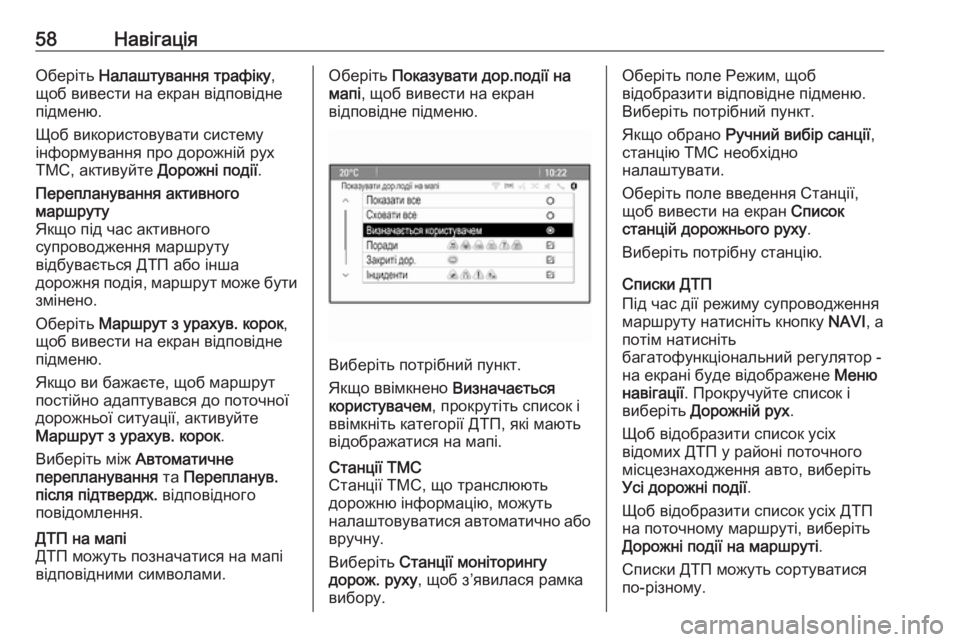
58–Э–∞–≤—Ц–≥–∞—Ж—Ц—П–Ю–±–µ—А—Ц—В—М –Э–∞–ї–∞—И—В—Г–≤–∞–љ–љ—П —В—А–∞—Д—Ц–Ї—Г ,
—Й–Њ–± –≤–Є–≤–µ—Б—В–Є –љ–∞ –µ–Ї—А–∞–љ –≤—Ц–і–њ–Њ–≤—Ц–і–љ–µ
–њ—Ц–і–Љ–µ–љ—О.
–©–Њ–± –≤–Є–Ї–Њ—А–Є—Б—В–Њ–≤—Г–≤–∞—В–Є —Б–Є—Б—В–µ–Љ—Г
—Ц–љ—Д–Њ—А–Љ—Г–≤–∞–љ–љ—П –њ—А–Њ –і–Њ—А–Њ–ґ–љ—Ц–є —А—Г—Е
–Ґ–Ь–°, –∞–Ї—В–Є–≤—Г–є—В–µ –Ф–Њ—А–Њ–ґ–љ—Ц –њ–Њ–і—Ц—Ч.–Я–µ—А–µ–њ–ї–∞–љ—Г–≤–∞–љ–љ—П –∞–Ї—В–Є–≤–љ–Њ–≥–Њ
–Љ–∞—А—И—А—Г—В—Г
–ѓ–Ї—Й–Њ –њ—Ц–і —З–∞—Б –∞–Ї—В–Є–≤–љ–Њ–≥–Њ
—Б—Г–њ—А–Њ–≤–Њ–і–ґ–µ–љ–љ—П –Љ–∞—А—И—А—Г—В—Г
–≤—Ц–і–±—Г–≤–∞—Ф—В—М—Б—П –Ф–Ґ–Я –∞–±–Њ —Ц–љ—И–∞
–і–Њ—А–Њ–ґ–љ—П –њ–Њ–і—Ц—П, –Љ–∞—А—И—А—Г—В –Љ–Њ–ґ–µ –±—Г—В–Є –Ј–Љ—Ц–љ–µ–љ–Њ.
–Ю–±–µ—А—Ц—В—М –Ь–∞—А—И—А—Г—В –Ј —Г—А–∞—Е—Г–≤. –Ї–Њ—А–Њ–Ї ,
—Й–Њ–± –≤–Є–≤–µ—Б—В–Є –љ–∞ –µ–Ї—А–∞–љ –≤—Ц–і–њ–Њ–≤—Ц–і–љ–µ
–њ—Ц–і–Љ–µ–љ—О.
–ѓ–Ї—Й–Њ –≤–Є –±–∞–ґ–∞—Ф—В–µ, —Й–Њ–± –Љ–∞—А—И—А—Г—В
–њ–Њ—Б—В—Ц–є–љ–Њ –∞–і–∞–њ—В—Г–≤–∞–≤—Б—П –і–Њ –њ–Њ—В–Њ—З–љ–Њ—Ч
–і–Њ—А–Њ–ґ–љ—М–Њ—Ч —Б–Є—В—Г–∞—Ж—Ц—Ч, –∞–Ї—В–Є–≤—Г–є—В–µ
–Ь–∞—А—И—А—Г—В –Ј —Г—А–∞—Е—Г–≤. –Ї–Њ—А–Њ–Ї .
–Т–Є–±–µ—А—Ц—В—М –Љ—Ц–ґ –Р–≤—В–Њ–Љ–∞—В–Є—З–љ–µ
–њ–µ—А–µ–њ–ї–∞–љ—Г–≤–∞–љ–љ—П —В–∞ –Я–µ—А–µ–њ–ї–∞–љ—Г–≤.
–њ—Ц—Б–ї—П –њ—Ц–і—В–≤–µ—А–і–ґ. –≤—Ц–і–њ–Њ–≤—Ц–і–љ–Њ–≥–Њ
–њ–Њ–≤—Ц–і–Њ–Љ–ї–µ–љ–љ—П.–Ф–Ґ–Я –љ–∞ –Љ–∞–њ—Ц
–Ф–Ґ–Я –Љ–Њ–ґ—Г—В—М –њ–Њ–Ј–љ–∞—З–∞—В–Є—Б—П –љ–∞ –Љ–∞–њ—Ц
–≤—Ц–і–њ–Њ–≤—Ц–і–љ–Є–Љ–Є —Б–Є–Љ–≤–Њ–ї–∞–Љ–Є.–Ю–±–µ—А—Ц—В—М –Я–Њ–Ї–∞–Ј—Г–≤–∞—В–Є –і–Њ—А.–њ–Њ–і—Ц—Ч –љ–∞
–Љ–∞–њ—Ц , —Й–Њ–± –≤–Є–≤–µ—Б—В–Є –љ–∞ –µ–Ї—А–∞–љ
–≤—Ц–і–њ–Њ–≤—Ц–і–љ–µ –њ—Ц–і–Љ–µ–љ—О.
–Т–Є–±–µ—А—Ц—В—М –њ–Њ—В—А—Ц–±–љ–Є–є –њ—Г–љ–Ї—В.
–ѓ–Ї—Й–Њ –≤–≤—Ц–Љ–Ї–љ–µ–љ–Њ –Т–Є–Ј–љ–∞—З–∞—Ф—В—М—Б—П
–Ї–Њ—А–Є—Б—В—Г–≤–∞—З–µ–Љ , –њ—А–Њ–Ї—А—Г—В—Ц—В—М —Б–њ–Є—Б–Њ–Ї —Ц
–≤–≤—Ц–Љ–Ї–љ—Ц—В—М –Ї–∞—В–µ–≥–Њ—А—Ц—Ч –Ф–Ґ–Я, —П–Ї—Ц –Љ–∞—О—В—М
–≤—Ц–і–Њ–±—А–∞–ґ–∞—В–Є—Б—П –љ–∞ –Љ–∞–њ—Ц.
–°—В–∞–љ—Ж—Ц—Ч –Ґ–Ь–°
–°—В–∞–љ—Ж—Ц—Ч –Ґ–Ь–°, —Й–Њ —В—А–∞–љ—Б–ї—О—О—В—М
–і–Њ—А–Њ–ґ–љ—О —Ц–љ—Д–Њ—А–Љ–∞—Ж—Ц—О, –Љ–Њ–ґ—Г—В—М
–љ–∞–ї–∞—И—В–Њ–≤—Г–≤–∞—В–Є—Б—П –∞–≤—В–Њ–Љ–∞—В–Є—З–љ–Њ –∞–±–Њ
–≤—А—Г—З–љ—Г.
–Т–Є–±–µ—А—Ц—В—М –°—В–∞–љ—Ж—Ц—Ч –Љ–Њ–љ—Ц—В–Њ—А–Є–љ–≥—Г
–і–Њ—А–Њ–ґ. —А—Г—Е—Г , —Й–Њ–± –ЈвАЩ—П–≤–Є–ї–∞—Б—П —А–∞–Љ–Ї–∞
–≤–Є–±–Њ—А—Г.–Ю–±–µ—А—Ц—В—М –њ–Њ–ї–µ –†–µ–ґ–Є–Љ, —Й–Њ–±
–≤—Ц–і–Њ–±—А–∞–Ј–Є—В–Є –≤—Ц–і–њ–Њ–≤—Ц–і–љ–µ –њ—Ц–і–Љ–µ–љ—О.
–Т–Є–±–µ—А—Ц—В—М –њ–Њ—В—А—Ц–±–љ–Є–є –њ—Г–љ–Ї—В.
–ѓ–Ї—Й–Њ –Њ–±—А–∞–љ–Њ –†—Г—З–љ–Є–є –≤–Є–±—Ц—А —Б–∞–љ—Ж—Ц—Ч ,
—Б—В–∞–љ—Ж—Ц—О –Ґ–Ь–° –љ–µ–Њ–±—Е—Ц–і–љ–Њ
–љ–∞–ї–∞—И—В—Г–≤–∞—В–Є.
–Ю–±–µ—А—Ц—В—М –њ–Њ–ї–µ –≤–≤–µ–і–µ–љ–љ—П –°—В–∞–љ—Ж—Ц—Ч,
—Й–Њ–± –≤–Є–≤–µ—Б—В–Є –љ–∞ –µ–Ї—А–∞–љ –°–њ–Є—Б–Њ–Ї
—Б—В–∞–љ—Ж—Ц–є –і–Њ—А–Њ–ґ–љ—М–Њ–≥–Њ —А—Г—Е—Г .
–Т–Є–±–µ—А—Ц—В—М –њ–Њ—В—А—Ц–±–љ—Г —Б—В–∞–љ—Ж—Ц—О.
–°–њ–Є—Б–Ї–Є –Ф–Ґ–Я
–Я—Ц–і —З–∞—Б –і—Ц—Ч —А–µ–ґ–Є–Љ—Г —Б—Г–њ—А–Њ–≤–Њ–і–ґ–µ–љ–љ—П –Љ–∞—А—И—А—Г—В—Г –љ–∞—В–Є—Б–љ—Ц—В—М –Ї–љ–Њ–њ–Ї—Г NAVI, –∞
–њ–Њ—В—Ц–Љ –љ–∞—В–Є—Б–љ—Ц—В—М
–±–∞–≥–∞—В–Њ—Д—Г–љ–Ї—Ж—Ц–Њ–љ–∞–ї—М–љ–Є–є —А–µ–≥—Г–ї—П—В–Њ—А -
–љ–∞ –µ–Ї—А–∞–љ—Ц –±—Г–і–µ –≤—Ц–і–Њ–±—А–∞–ґ–µ–љ–µ –Ь–µ–љ—О
–љ–∞–≤—Ц–≥–∞—Ж—Ц—Ч . –Я—А–Њ–Ї—А—Г—З—Г–є—В–µ —Б–њ–Є—Б–Њ–Ї —Ц
–≤–Є–±–µ—А—Ц—В—М –Ф–Њ—А–Њ–ґ–љ—Ц–є —А—Г—Е .
–©–Њ–± –≤—Ц–і–Њ–±—А–∞–Ј–Є—В–Є —Б–њ–Є—Б–Њ–Ї —Г—Б—Ц—Е
–≤—Ц–і–Њ–Љ–Є—Е –Ф–Ґ–Я —Г —А–∞–є–Њ–љ—Ц –њ–Њ—В–Њ—З–љ–Њ–≥–Њ
–Љ—Ц—Б—Ж–µ–Ј–љ–∞—Е–Њ–і–ґ–µ–љ–љ—П –∞–≤—В–Њ, –≤–Є–±–µ—А—Ц—В—М
–£—Б—Ц –і–Њ—А–Њ–ґ–љ—Ц –њ–Њ–і—Ц—Ч .
–©–Њ–± –≤—Ц–і–Њ–±—А–∞–Ј–Є—В–Є —Б–њ–Є—Б–Њ–Ї —Г—Б—Ц—Е –Ф–Ґ–Я
–љ–∞ –њ–Њ—В–Њ—З–љ–Њ–Љ—Г –Љ–∞—А—И—А—Г—В—Ц, –≤–Є–±–µ—А—Ц—В—М
–Ф–Њ—А–Њ–ґ–љ—Ц –њ–Њ–і—Ц—Ч –љ–∞ –Љ–∞—А—И—А—Г—В—Ц .
–°–њ–Є—Б–Ї–Є –Ф–Ґ–Я –Љ–Њ–ґ—Г—В—М —Б–Њ—А—В—Г–≤–∞—В–Є—Б—П
–њ–Њ-—А—Ц–Ј–љ–Њ–Љ—Г.
Page 59 of 139

–Э–∞–≤—Ц–≥–∞—Ж—Ц—П59–Т–Є–±–µ—А—Ц—В—М –њ—Г–љ–Ї—В –Э–∞–ї–∞—И—В—Г–≤–∞–љ–љ—П
—В—А–∞—Д—Ц–Ї—Г —Г –Љ–µ–љ—О –Ф–Њ—А–Њ–ґ–љ—Ц–є —А—Г—Е , –∞
–њ–Њ—В—Ц–Љ –≤–Є–±–µ—А—Ц—В—М –Ь–µ—В–Њ–і —Б–Њ—А—В.
–Т—Ц–і–Њ–±—А–∞–ґ—Г—Ф—В—М—Б—П –≤—Ц–і–њ–Њ–≤—Ц–і–љ–µ
–њ—Ц–і–Љ–µ–љ—О.
–Т–≤—Ц–Љ–Ї–љ—Ц—В—М –њ–Њ—В—А—Ц–±–љ—Г –Њ–њ—Ж—Ц—О.
–Т—Ц–і—Б–ї—Ц–і–Ї–Њ–≤—Г–≤–∞–љ–љ—П –Љ–∞—А—И—А—Г—В—Г
–§—Г–љ–Ї—Ж—Ц—П "—Е–ї—Ц–±–љ—Ц –Ї—А–Є—Е—В–Є" –і–Њ–Ј–≤–Њ–ї—П—Ф
—Б–ї—Ц–і–Ї—Г–≤–∞—В–Є –Ј–∞ –і–Њ—А–Њ–≥–∞–Љ–Є, —П–Ї—Ц –≤–ґ–µ
–±—Г–ї–Є –≤–Ї–ї—О—З–µ–љ—Ц –≤ –Љ–∞—А—И—А—Г—В.
–Э–∞—В–Є—Б–љ—Ц—В—М CONFIG, –∞ –њ–Њ—В—Ц–Љ
–≤–Є–±–µ—А—Ц—В—М –Я–∞—А–∞–Љ–µ—В—А–Є –љ–∞–≤—Ц–≥–∞—Ж—Ц—Ч .
–Т–Є–±–µ—А—Ц—В—М –Э–∞–њ—А—П–Љ–Њ–Ї –Љ–∞—А—И—А—Г—В—Г , —Й–Њ–±
–≤—Ц–і–Њ–±—А–∞–Ј–Є—В–Є –≤—Ц–і–њ–Њ–≤—Ц–і–љ–µ –Љ–µ–љ—О.
–©–Њ–± —А–Њ–Ј–њ–Њ—З–∞—В–Є —Б–µ–∞–љ—Б –≤—Ц–і—Б—В–µ–ґ–µ–љ–љ—П,
–∞–Ї—В–Є–≤—Г–є—В–µ –Ч–∞–њ–Є—Б. –Я—А–Њ–є–і–µ–љ–Є–є
–Љ–∞—А—И—А—Г—В —А–µ—Ф—Б—В—А—Г—Ф—В—М—Б—П —Ц
–≤—Ц–і–Њ–±—А–∞–ґ—Г—Ф—В—М—Б—П —Г –≤–Є–≥–ї—П–і—Ц
–њ—Г–љ–Ї—В–Є—А–љ–Њ—Ч –ї—Ц–љ—Ц—Ч –љ–∞ –Љ–∞–њ—Ц.
–©–Њ–± –≤–Є–і–∞–ї–Є—В–Є "—Е–ї—Ц–±–љ—Ц –Ї—А–Є—Е—В–Є", —П–Ї—Ц
–≤–ґ–µ –њ–Њ—В—А–∞–њ–Є–ї–Є –≤ –∞–Ї—В–Є–≤–љ–Є–є —Б–µ–∞–љ—Б
–≤—Ц–і—Б—В–µ–ґ–µ–љ–љ—П, –≤–Є–±–µ—А—Ц—В—М –Т–Є–і. –Т–Є
–Њ—В—А–Є–Љ–∞—Ф—В–µ –њ—Ц–і–Ї–∞–Ј–Ї—Г —Г –≤–Є–≥–ї—П–і—Ц
–њ–Њ–≤—Ц–і–Њ–Љ–ї–µ–љ–љ—П. –Я—Ц–і—В–≤–µ—А–і—Ц—В—М
–њ–Њ–≤—Ц–і–Њ–Љ–ї–µ–љ–љ—П, —Й–Њ–± –≤–Є–і–∞–ї–Є—В–Є –≤—Б—Ц "—Е–ї—Ц–±–љ—Ц –Ї—А–Є—Е—В–Є".
–©–Њ–± –Ј–∞–≤–µ—А—И–Є—В–Є —Б–µ–∞–љ—Б –≤—Ц–і—Б—В–µ–ґ–µ–љ–љ—П, –≤–Є–Љ–Ї–љ—Ц—В—М –Ч–∞–њ–Є—Б. –Т—Ц–і–Њ–±—А–∞–ґ—Г—Ф—В—М—Б—П
–Ї–ї–∞–≤—Ц–∞—В—Г—А–∞.
–Т–≤–µ–і—Ц—В—М –љ–∞–Ј–≤—Г –≤—Ц–і–њ–Њ–≤—Ц–і–љ–Њ–≥–Њ —Б–µ–∞–љ—Б—Г
–≤—Ц–і—Б—В–µ–ґ–µ–љ–љ—П —Ц –љ–∞—В–Є—Б–љ—Ц—В—М –°–њ–Є—Б–Њ–Ї.
–°–µ—Б—Ц—П –Ј–±–µ—А—Ц–≥–∞—Ф—В—М—Б—П –≤ —Б–њ–Є—Б–Ї—Г
–Ч–±–µ—А–µ–ґ–µ–љ–Њ .
–©–Њ–± –≤—Ц–і–Њ–±—А–∞–Ј–Є—В–Є —Б–њ–Є—Б–Њ–Ї —Г—Б—Ц—Е
—Б–µ–∞–љ—Б—Ц–≤ –≤—Ц–і—Б—В–µ–ґ–µ–љ–љ—П, –≤–Є–±–µ—А—Ц—В—М
–Ч–±–µ—А–µ–ґ–µ–љ–Њ . –Ю–±–µ—А—Ц—В—М –±–∞–ґ–∞–љ—Г —Б–µ—Б—Ц—О
–≤—Ц–і—Б–ї—Ц–і–Ї–Њ–≤—Г–≤–∞–љ–љ—П, —Й–Њ–± –≤—Ц–і–Њ–±—А–∞–Ј–Є—В–Є
–Љ–µ–љ—О –Ф–µ—В–∞–ї—Ц –Э–∞–њ—А—П–Љ–Њ–Ї –Љ–∞—А—И—А—Г—В—Г .
–©–Њ–± –Ј–Љ—Ц–љ–Є—В–Є –љ–∞–Ј–≤—Г –≤—Ц–і–њ–Њ–≤—Ц–і–љ–Њ–≥–Њ
—Б–µ–∞–љ—Б—Г –≤—Ц–і—Б—В–µ–ґ–µ–љ–љ—П, –≤–Є–±–µ—А—Ц—В—М
–†–µ–і.—Ц–Љ'—П . –Т—Ц–і–Њ–±—А–∞–ґ—Г—Ф—В—М—Б—П
–Ї–ї–∞–≤—Ц–∞—В—Г—А–∞. –Т–≤–µ–і—Ц—В—М –њ–Њ—В—А—Ц–±–љ—Г –љ–∞–Ј–≤—Г
—Ц –љ–∞—В–Є—Б–љ—Ц—В—М –°–њ–Є—Б–Њ–Ї.
–Т–Є–±–µ—А—Ц—В—М –Ч–∞–≤–∞–љ—В–∞–ґ–µ–љ–љ—П , —Й–Њ–±
–≤—Ц–і–Њ–±—А–∞–Ј–Є—В–Є –Љ–µ–љ—О —А–Њ–±–Њ—В–Є –Ј
"—Е–ї—Ц–±–љ–Є–Љ–Є –Ї—А–Є—Е—В–∞–Љ–Є". –ѓ–Ї—Й–Њ
–њ–Њ—В—А—Ц–±–љ–Њ, —Й–Њ–± –≤—Ц–і–њ–Њ–≤—Ц–і–љ–Є–є —Б–µ–∞–љ—Б
–≤—Ц–і—Б—В–µ–ґ–µ–љ–љ—П –њ–Њ—Б—В—Ц–є–љ–Њ
–≤—Ц–і–Њ–±—А–∞–ґ–∞–≤—Б—П –љ–∞ –Ї–∞—А—В—Ц, –∞–Ї—В–Є–≤—Г–є—В–µ
–Я–Њ–Ї–∞–Ј—Г–≤–∞—В–Є .
–©–Њ–± –≤—Ц–і–Њ–±—А–∞–Ј–Є—В–Є –≤–µ—Б—М —Б–µ–∞–љ—Б
–≤—Ц–і—Б—В–µ–ґ–µ–љ–љ—П –љ–∞ –≤—Ц–і–њ–Њ–≤—Ц–і–љ—Ц–є –і—Ц–ї—П–љ—Ж—Ц
–Ї–∞—А—В–Є, –≤–Є–±–µ—А—Ц—В—М –Я–Њ–Ї–∞–Ј. –љ–∞ –Љ–∞–њ—Ц.
–©–Њ–± –≤–Є–і–∞–ї–Є—В–Є –≤—Ц–і–њ–Њ–≤—Ц–і–љ–Є–є —Б–µ–∞–љ—Б –≤—Ц–і—Б—В–µ–ґ–µ–љ–љ—П, –≤–Є–±–µ—А—Ц—В—М –Т–Є–і.
–Я—А–Њ–Ї–ї–∞–і–∞–љ–љ—П –Љ–∞—А—И—А—Г—В—Г –Я—Ц—Б–ї—П –њ—А–Њ–Ї–ї–∞–і–∞–љ–љ—П –Љ–∞—А—И—А—Г—В—Г –≤–Є
–Љ–Њ–ґ–µ—В–µ –≤—А—Г—З–љ—Г –Ј–Љ—Ц–љ–Є—В–Є –њ–µ–≤–љ—Ц
–і—Ц–ї—П–љ–Ї–Є –∞–±–Њ –ґ –њ–µ—А–µ–њ–ї–∞–љ—Г–≤–∞—В–Є –≤–µ—Б—М
–Љ–∞—А—И—А—Г—В.
Page 60 of 139

60–Э–∞–≤—Ц–≥–∞—Ж—Ц—П–°–њ–Є—Б–Њ–Ї –њ–Њ–≤–Њ—А–Њ—В—Ц–≤
–£ –°–њ–Є—Б–Њ–Ї –њ–Њ–≤–Њ—А–Њ—В—Ц–≤
–≤—Ц–і–Њ–±—А–∞–ґ—Г—О—В—М—Б—П –≤—Б—Ц –≤—Г–ї–Є—Ж—Ц —Ц
–њ–Њ–≤–Њ—А–Њ—В–Є –њ—А–Њ–Ї–ї–∞–і–µ–љ–Њ–≥–Њ –Љ–∞—А—И—А—Г—В—Г,
–њ–Њ—З–Є–љ–∞—О—З–Є –Ј –њ–Њ—В–Њ—З–љ–Њ–≥–Њ
—А–Њ–Ј—В–∞—И—Г–≤–∞–љ–љ—П.
–Э–∞—В–Є—Б–љ—Ц—В—М –Ї–љ–Њ–њ–Ї—Г DEST —Ц –≤–Є–±–µ—А—Ц—В—М
–њ—Г–љ–Ї—В –°–њ–Є—Б–Њ–Ї –њ–Њ–≤–Њ—А–Њ—В—Ц–≤ .
–Т—Ц–і–Њ–±—А–∞–ґ–∞—Ф—В—М—Б—П —Б–њ–Є—Б–Њ–Ї –њ–Њ–≤–Њ—А–Њ—В—Ц–≤.
–©–Њ–± –≤–Є–Ї–ї—О—З–Є—В–Є –њ–µ–≤–љ—Ц –≤—Г–ї–Є—Ж—Ц –Ј
–Љ–∞—А—И—А—Г—В—Г, –≤–Є–±–µ—А—Ц—В—М –£–љ–Є–Ї. –њ–Њ—А—Г—З —Ц–Ј
–≤—Ц–і–њ–Њ–≤—Ц–і–љ–Њ—О –≤—Г–ї–Є—Ж–µ—О.
–Ь–∞—А—И—А—Г—В –±—Г–і–µ –њ—А–Њ–Ї–ї–∞–і–µ–љ–Њ –Ј–љ–Њ–≤—Г, —Ц
–≤—Ц–і–њ–Њ–≤—Ц–і–љ–∞ –≤—Г–ї–Є—Ж—П –±—Г–і–µ –≤–Є–і–∞–ї–µ–љ–∞ –Ј
–Љ–∞—А—И—А—Г—В—Г.
–°–њ–Є—Б–Њ–Ї –љ–µ–±–∞–ґ–∞–љ–Є—Е –≤—Г–ї–Є—Ж—М
–Т—Г–ї–Є—Ж—Ц, —П–Ї—Ц –±—Г–ї–Є –≤–Є–Ї–ї—О—З–µ–љ—Ц –Ј
–њ–µ—А–≤–Є–љ–љ–Њ–≥–Њ –Љ–∞—А—И—А—Г—В—Г, –±—Г–і—Г—В—М
–≤—Ц–і–Њ–±—А–∞–ґ—Г–≤–∞—В–Є—Б—П –≤ –°–њ–Є—Б.–і–ї—П —Г–љ–Є–Ї..
–Э–∞—В–Є—Б–љ—Ц—В—М DEST —Ц –Њ–±–µ—А—Ц—В—М –°–њ–Є—Б.–і–ї—П
—Г–љ–Є–Ї. , —Й–Њ–± –њ–Њ–Ї–∞–Ј–∞—В–Є –љ–∞ –µ–Ї—А–∞–љ—Ц
–≤—Ц–і–њ–Њ–≤—Ц–і–љ–µ –њ—Ц–і–Љ–µ–љ—О.
–©–Њ–± –≤—Ц–і–Њ–±—А–∞–Ј–Є—В–Є –≤—Б—Ц –≤—Г–ї–Є—Ж—Ц, —П–Ї–Є—Е
–њ–Њ—В—А—Ц–±–љ–Њ —Г–љ–Є–Ї–∞—В–Є, –≤–Є–±–µ—А—Ц—В—М
–Я–µ—А–µ–≥–ї—П–і —Б–њ–Є—Б–Ї—Г .
–©–Њ–± –Њ—З–Є—Б—В–Є—В–Є —Б–њ–Є—Б–Њ–Ї –љ–µ–±–∞–ґ–∞–љ–Є—Е
–≤—Г–ї–Є—Ж—М —Ц –њ–Њ–≤–µ—А–љ—Г—В–Є—Б—П –і–Њ
–њ–Њ—З–∞—В–Ї–Њ–≤–Њ–≥–Њ –Љ–∞—А—И—А—Г—В—Г, –≤–Є–±–µ—А—Ц—В—М
–Т–Є–і–∞–ї–Є—В–Є –≤—Б—Ц –Ј–∞–њ–Є—Б–Є .
–Ю–±'—Ч–Ј–і
–Э–∞—В–Є—Б–љ—Ц—В—М –Ї–љ–Њ–њ–Ї—Г DEST —Ц –≤–Є–±–µ—А—Ц—В—М
–њ—Г–љ–Ї—В –Ю–±'—Ч–Ј–і .
–©–Њ–± –Ј–Љ—Ц–љ–Є—В–Є –Љ–∞—А—И—А—Г—В –љ–∞ –њ–µ–≤–љ—Ц–є
–і—Ц–ї—П–љ—Ж—Ц, –≤–Є–±–µ—А—Ц—В—М –Ю–±'—Ч–Ј–і —Ц–Ј
—Б—Г–њ—А–Њ–≤–Њ–і . –Я—А–Є —Ж—М–Њ–Љ—Г –љ–∞ –µ–Ї—А–∞–љ –±—Г–і–µ
–≤–Є–≤–µ–і–µ–љ–µ –Љ–µ–љ—О –Ј—Ц —Б–њ–Є—Б–Ї–Њ–Љ —А—Ц–Ј–љ–Є—Е
–≤—Ц–і—Б—В–∞–љ–µ–є.
–Т–Є–±–µ—А—Ц—В—М –њ–Њ—В—А—Ц–±–љ—Г –≤—Ц–і—Б—В–∞–љ—М.
–Ь–∞—А—И—А—Г—В –±—Г–і–µ –њ—А–Њ–Ї–ї–∞–і–µ–љ–Њ –Ј–љ–Њ–≤—Г, –Ј —Г—А–∞—Е—Г–≤–∞–љ–љ—П–Љ –≤–∞—И–Є—Е –њ–Њ–±–∞–ґ–∞–љ—М.–©–Њ–± –Ј–∞–±–ї–Њ–Ї—Г–≤–∞—В–Є –≤–µ—Б—М –Љ–∞—А—И—А—Г—В,–≤–Є–±–µ—А—Ц—В—М –Ю–±'—Ч–Ј–і, –Ј–∞–≤–µ—А—И–Є—В–Є
–Љ–∞—А—И—А—Г—В . –Я–µ—А–≤–Є–љ–љ–Є–є –Љ–∞—А—И—А—Г—В
–Ј–∞–±–ї–Њ–Ї–Њ–≤–∞–љ–Њ, –њ—А–Њ–Ї–ї–∞–і–∞—Ф—В—М—Б—П –љ–Њ–≤–Є–є
–Љ–∞—А—И—А—Г—В –і–Њ –±–∞–ґ–∞–љ–Њ–≥–Њ –Љ—Ц—Б—Ж—П
–њ—А–Є–Ј–љ–∞—З–µ–љ–љ—П.
–°–њ–Є—Б–Њ–Ї –Ј'—Ч–Ј–і—Ц–≤ –Ј —И–Њ—Б–µ
–©–Њ–± –≤–Є–≤–µ—Б—В–Є —Б–њ–Є—Б–Њ–Ї –љ–∞—Б—В—Г–њ–љ–Є—Е
–њ–Њ–≤–Њ—А–Њ—В—Ц–≤ —Ц–Ј —И–Њ—Б–µ —В–∞ —А–Њ–Ј—В–∞—И–Њ–≤–∞–љ–Є—Е
–љ–∞ –љ—М–Њ–Љ—Г —Б—В–∞–љ—Ж—Ц–є –њ—Ц–і —З–∞—Б —А—Г—Е—Г –њ–Њ
—И–Њ—Б–µ, –љ–∞—В–Є—Б–љ—Ц—В—М NAV, –∞ –њ–Њ—В—Ц–Љ
–љ–∞—В–Є—Б–љ—Ц—В—М –±–∞–≥–∞—В–Њ—Д—Г–љ–Ї—Ж—Ц–Њ–љ–∞–ї—М–љ–Є–є —А–µ–≥—Г–ї—П—В–Њ—А, —Й–Њ–± –≤—Ц–і–Њ–±—А–∞–Ј–Є—В–Є –Ь–µ–љ—О
–љ–∞–≤—Ц–≥–∞—Ж—Ц—Ч .
–Я—А–Њ–Ї—А—Г—В—Ц—В—М —Б–њ–Є—Б–Њ–Ї —Ц –≤–Є–±–µ—А—Ц—В—М –њ—Г–љ–Ї—В
–°–њ–Є—Б–Њ–Ї –Ј'—Ч–Ј–і—Ц–≤ –Ј —И–Њ—Б–µ .
–Я–∞—А–∞–Љ–µ—В—А–Є –Љ–∞—А—И—А—Г—В—Г
–Я—Ц–і —З–∞—Б –і—Ц—Ч —А–µ–ґ–Є–Љ—Г —Б—Г–њ—А–Њ–≤–Њ–і–ґ–µ–љ–љ—П
–Љ–∞—А—И—А—Г—В—Г –љ–∞—В–Є—Б–љ—Ц—В—М –Ї–љ–Њ–њ–Ї—Г DEST, –∞
–њ–Њ—В—Ц–Љ –Њ–±–µ—А—Ц—В—М –Ю–њ—Ж—Ц—Ч –Љ–∞—А—И—А.
–Э–∞ –µ–Ї—А–∞–љ –±—Г–і–µ –≤–Є–≤–µ–і–µ–љ–Є–є —Б–њ–Є—Б–Њ–Ї
–Њ–њ—Ж—Ц–є –њ—А–Њ–Ї–ї–∞–і–µ–љ–љ—П –Љ–∞—А—И—А—Г—В—Г —В–∞
—В–Є–њ–Є –і–Њ—А—Ц–≥.
–©–Њ–± –≤–Є–Ј–љ–∞—З–Є—В–Є, –Ј–∞ —П–Ї–Є–Љ–Є
–Ї—А–Є—В–µ—А—Ц—П–Љ–Є –Љ–Њ–ґ–µ –±—Г—В–Є –њ—А–Њ–Ї–ї–∞–і–µ–љ–Є–є
–Љ–∞—А—И—А—Г—В, –≤–≤—Ц–Љ–Ї–љ—Ц—В—М –Њ–і–љ—Г –Ј –Њ–њ—Ж—Ц–є:
–Э–∞–є—И–≤. - –љ–∞–є—И–≤–Є–і—И–Є–є –Љ–∞—А—И—А—Г—В (–Ј–∞
Page 61 of 139
–Э–∞–≤—Ц–≥–∞—Ж—Ц—П61—З–∞—Б–Њ–Љ), –Э–∞–є–Ї–Њ—А - –љ–∞–є–Ї–Њ—А–Њ—В—И–Є–є
–Љ–∞—А—И—А—Г—В (–Ј–∞ –≤—Ц–і—Б—В–∞–љ–љ—О) –∞–±–Њ –ґ Eco -
–љ–∞–є–±—Ц–ї—М—И –µ–Ї–Њ–љ–Њ–Љ—Ц—З–љ–Є–є –Љ–∞—А—И—А—Г—В (–Ј–∞
—Б–њ–Њ–ґ–Є–≤–∞–љ–љ—П–Љ –њ–∞–ї—М–љ–Њ–≥–Њ).
–©–Њ–± –≤–Є–Ј–љ–∞—З–Є—В–Є, —П–Ї—Ц —В–Є–њ–Є –і–Њ—А—Ц–≥
–Љ–Њ–ґ—Г—В—М –≤–Ї–ї—О—З–∞—В–Є—Б—П –≤ –Љ–∞—А—И—А—Г—В –њ—Ц–і
—З–∞—Б –є–Њ–≥–Њ –њ—А–Њ–Ї–ї–∞–і–∞–љ–љ—П, –≤–≤—Ц–Љ–Ї–љ—Ц—В—М
–љ–µ–Њ–±—Е—Ц–і–љ—Ц –Њ–њ—Ж—Ц—Ч: —И–Њ—Б–µ, –њ–ї–∞—В–љ—Ц
–і–Њ—А–Њ–≥–Є, –њ–Њ—А–Њ–Љ–Є, —В–Њ—Й–Њ.
Page 62 of 139
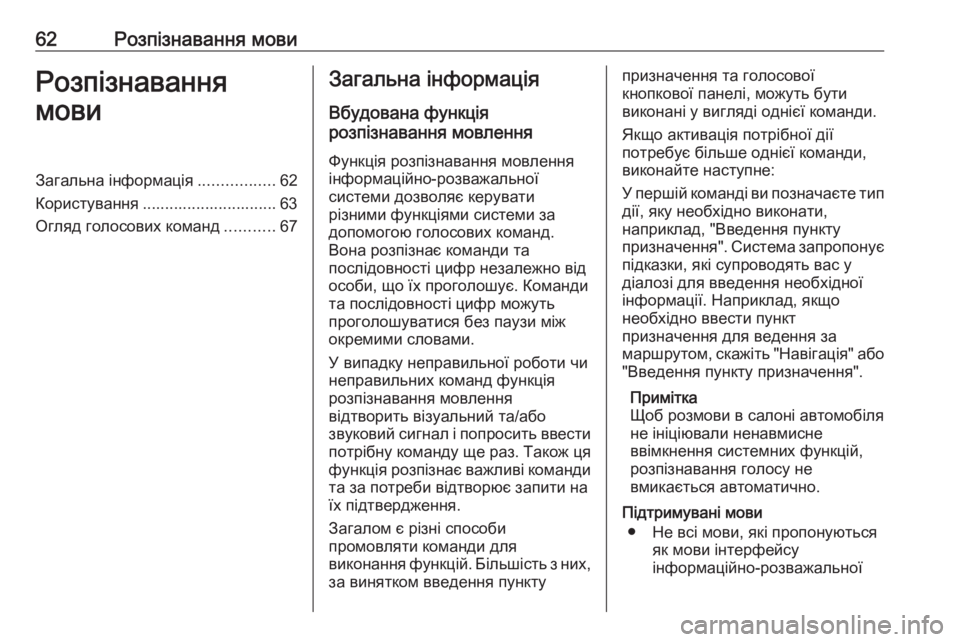
62–†–Њ–Ј–њ—Ц–Ј–љ–∞–≤–∞–љ–љ—П –Љ–Њ–≤–Є–†–Њ–Ј–њ—Ц–Ј–љ–∞–≤–∞–љ–љ—П
–Љ–Њ–≤–Є–Ч–∞–≥–∞–ї—М–љ–∞ —Ц–љ—Д–Њ—А–Љ–∞—Ж—Ц—П .................62
–Ъ–Њ—А–Є—Б—В—Г–≤–∞–љ–љ—П .............................. 63
–Ю–≥–ї—П–і –≥–Њ–ї–Њ—Б–Њ–≤–Є—Е –Ї–Њ–Љ–∞–љ–і ...........67–Ч–∞–≥–∞–ї—М–љ–∞ —Ц–љ—Д–Њ—А–Љ–∞—Ж—Ц—П
–Т–±—Г–і–Њ–≤–∞–љ–∞ —Д—Г–љ–Ї—Ж—Ц—П
—А–Њ–Ј–њ—Ц–Ј–љ–∞–≤–∞–љ–љ—П –Љ–Њ–≤–ї–µ–љ–љ—П
–§—Г–љ–Ї—Ж—Ц—П —А–Њ–Ј–њ—Ц–Ј–љ–∞–≤–∞–љ–љ—П –Љ–Њ–≤–ї–µ–љ–љ—П
—Ц–љ—Д–Њ—А–Љ–∞—Ж—Ц–є–љ–Њ-—А–Њ–Ј–≤–∞–ґ–∞–ї—М–љ–Њ—Ч
—Б–Є—Б—В–µ–Љ–Є –і–Њ–Ј–≤–Њ–ї—П—Ф –Ї–µ—А—Г–≤–∞—В–Є
—А—Ц–Ј–љ–Є–Љ–Є —Д—Г–љ–Ї—Ж—Ц—П–Љ–Є —Б–Є—Б—В–µ–Љ–Є –Ј–∞
–і–Њ–њ–Њ–Љ–Њ–≥–Њ—О –≥–Њ–ї–Њ—Б–Њ–≤–Є—Е –Ї–Њ–Љ–∞–љ–і.
–Т–Њ–љ–∞ —А–Њ–Ј–њ—Ц–Ј–љ–∞—Ф –Ї–Њ–Љ–∞–љ–і–Є —В–∞
–њ–Њ—Б–ї—Ц–і–Њ–≤–љ–Њ—Б—В—Ц —Ж–Є—Д—А –љ–µ–Ј–∞–ї–µ–ґ–љ–Њ –≤—Ц–і
–Њ—Б–Њ–±–Є, —Й–Њ —Ч—Е –њ—А–Њ–≥–Њ–ї–Њ—И—Г—Ф. –Ъ–Њ–Љ–∞–љ–і–Є
—В–∞ –њ–Њ—Б–ї—Ц–і–Њ–≤–љ–Њ—Б—В—Ц —Ж–Є—Д—А –Љ–Њ–ґ—Г—В—М
–њ—А–Њ–≥–Њ–ї–Њ—И—Г–≤–∞—В–Є—Б—П –±–µ–Ј –њ–∞—Г–Ј–Є –Љ—Ц–ґ
–Њ–Ї—А–µ–Љ–Є–Љ–Є —Б–ї–Њ–≤–∞–Љ–Є.
–£ –≤–Є–њ–∞–і–Ї—Г –љ–µ–њ—А–∞–≤–Є–ї—М–љ–Њ—Ч —А–Њ–±–Њ—В–Є —З–Є
–љ–µ–њ—А–∞–≤–Є–ї—М–љ–Є—Е –Ї–Њ–Љ–∞–љ–і —Д—Г–љ–Ї—Ж—Ц—П
—А–Њ–Ј–њ—Ц–Ј–љ–∞–≤–∞–љ–љ—П –Љ–Њ–≤–ї–µ–љ–љ—П
–≤—Ц–і—В–≤–Њ—А–Є—В—М –≤—Ц–Ј—Г–∞–ї—М–љ–Є–є —В–∞/–∞–±–Њ
–Ј–≤—Г–Ї–Њ–≤–Є–є —Б–Є–≥–љ–∞–ї —Ц –њ–Њ–њ—А–Њ—Б–Є—В—М –≤–≤–µ—Б—В–Є
–њ–Њ—В—А—Ц–±–љ—Г –Ї–Њ–Љ–∞–љ–і—Г —Й–µ —А–∞–Ј. –Ґ–∞–Ї–Њ–ґ —Ж—П —Д—Г–љ–Ї—Ж—Ц—П —А–Њ–Ј–њ—Ц–Ј–љ–∞—Ф –≤–∞–ґ–ї–Є–≤—Ц –Ї–Њ–Љ–∞–љ–і–Є
—В–∞ –Ј–∞ –њ–Њ—В—А–µ–±–Є –≤—Ц–і—В–≤–Њ—А—О—Ф –Ј–∞–њ–Є—В–Є –љ–∞ —Ч—Е –њ—Ц–і—В–≤–µ—А–і–ґ–µ–љ–љ—П.
–Ч–∞–≥–∞–ї–Њ–Љ —Ф —А—Ц–Ј–љ—Ц —Б–њ–Њ—Б–Њ–±–Є
–њ—А–Њ–Љ–Њ–≤–ї—П—В–Є –Ї–Њ–Љ–∞–љ–і–Є –і–ї—П
–≤–Є–Ї–Њ–љ–∞–љ–љ—П —Д—Г–љ–Ї—Ж—Ц–є. –С—Ц–ї—М—И—Ц—Б—В—М –Ј –љ–Є—Е, –Ј–∞ –≤–Є–љ—П—В–Ї–Њ–Љ –≤–≤–µ–і–µ–љ–љ—П –њ—Г–љ–Ї—В—Г–њ—А–Є–Ј–љ–∞—З–µ–љ–љ—П —В–∞ –≥–Њ–ї–Њ—Б–Њ–≤–Њ—Ч
–Ї–љ–Њ–њ–Ї–Њ–≤–Њ—Ч –њ–∞–љ–µ–ї—Ц, –Љ–Њ–ґ—Г—В—М –±—Г—В–Є
–≤–Є–Ї–Њ–љ–∞–љ—Ц —Г –≤–Є–≥–ї—П–і—Ц –Њ–і–љ—Ц—Ф—Ч –Ї–Њ–Љ–∞–љ–і–Є.
–ѓ–Ї—Й–Њ –∞–Ї—В–Є–≤–∞—Ж—Ц—П –њ–Њ—В—А—Ц–±–љ–Њ—Ч –і—Ц—Ч
–њ–Њ—В—А–µ–±—Г—Ф –±—Ц–ї—М—И–µ –Њ–і–љ—Ц—Ф—Ч –Ї–Њ–Љ–∞–љ–і–Є,
–≤–Є–Ї–Њ–љ–∞–є—В–µ –љ–∞—Б—В—Г–њ–љ–µ:
–£ –њ–µ—А—И—Ц–є –Ї–Њ–Љ–∞–љ–і—Ц –≤–Є –њ–Њ–Ј–љ–∞—З–∞—Ф—В–µ —В–Є–њ –і—Ц—Ч, —П–Ї—Г –љ–µ–Њ–±—Е—Ц–і–љ–Њ –≤–Є–Ї–Њ–љ–∞—В–Є,
–љ–∞–њ—А–Є–Ї–ї–∞–і, "–Т–≤–µ–і–µ–љ–љ—П –њ—Г–љ–Ї—В—Г
–њ—А–Є–Ј–љ–∞—З–µ–љ–љ—П". –°–Є—Б—В–µ–Љ–∞ –Ј–∞–њ—А–Њ–њ–Њ–љ—Г—Ф
–њ—Ц–і–Ї–∞–Ј–Ї–Є, —П–Ї—Ц —Б—Г–њ—А–Њ–≤–Њ–і—П—В—М –≤–∞—Б —Г
–і—Ц–∞–ї–Њ–Ј—Ц –і–ї—П –≤–≤–µ–і–µ–љ–љ—П –љ–µ–Њ–±—Е—Ц–і–љ–Њ—Ч
—Ц–љ—Д–Њ—А–Љ–∞—Ж—Ц—Ч. –Э–∞–њ—А–Є–Ї–ї–∞–і, —П–Ї—Й–Њ
–љ–µ–Њ–±—Е—Ц–і–љ–Њ –≤–≤–µ—Б—В–Є –њ—Г–љ–Ї—В
–њ—А–Є–Ј–љ–∞—З–µ–љ–љ—П –і–ї—П –≤–µ–і–µ–љ–љ—П –Ј–∞
–Љ–∞—А—И—А—Г—В–Њ–Љ, —Б–Ї–∞–ґ—Ц—В—М "–Э–∞–≤—Ц–≥–∞—Ж—Ц—П" –∞–±–Њ
"–Т–≤–µ–і–µ–љ–љ—П –њ—Г–љ–Ї—В—Г –њ—А–Є–Ј–љ–∞—З–µ–љ–љ—П".
–Я—А–Є–Љ—Ц—В–Ї–∞
–©–Њ–± —А–Њ–Ј–Љ–Њ–≤–Є –≤ —Б–∞–ї–Њ–љ—Ц –∞–≤—В–Њ–Љ–Њ–±—Ц–ї—П
–љ–µ —Ц–љ—Ц—Ж—Ц—О–≤–∞–ї–Є –љ–µ–љ–∞–≤–Љ–Є—Б–љ–µ
–≤–≤—Ц–Љ–Ї–љ–µ–љ–љ—П —Б–Є—Б—В–µ–Љ–љ–Є—Е —Д—Г–љ–Ї—Ж—Ц–є,
—А–Њ–Ј–њ—Ц–Ј–љ–∞–≤–∞–љ–љ—П –≥–Њ–ї–Њ—Б—Г –љ–µ
–≤–Љ–Є–Ї–∞—Ф—В—М—Б—П –∞–≤—В–Њ–Љ–∞—В–Є—З–љ–Њ.
–Я—Ц–і—В—А–Є–Љ—Г–≤–∞–љ—Ц –Љ–Њ–≤–Є вЧП –Э–µ –≤—Б—Ц –Љ–Њ–≤–Є, —П–Ї—Ц –њ—А–Њ–њ–Њ–љ—Г—О—В—М—Б—П —П–Ї –Љ–Њ–≤–Є —Ц–љ—В–µ—А—Д–µ–є—Б—Г
—Ц–љ—Д–Њ—А–Љ–∞—Ж—Ц–є–љ–Њ-—А–Њ–Ј–≤–∞–ґ–∞–ї—М–љ–Њ—Ч
Page 63 of 139

–†–Њ–Ј–њ—Ц–Ј–љ–∞–≤–∞–љ–љ—П –Љ–Њ–≤–Є63—Б–Є—Б—В–µ–Љ–Є, —А–Њ–Ј–њ—Ц–Ј–љ–∞—О—В—М—Б—П
—Б–Є—Б—В–µ–Љ–Њ—О —А–Њ–Ј–њ—Ц–Ј–љ–∞–≤–∞–љ–љ—П
–Љ–Њ–≤–ї–µ–љ–љ—П.
вЧП –ѓ–Ї—Й–Њ –њ–Њ—В–Њ—З–љ–∞ –Љ–Њ–≤–∞ —Ц–љ—В–µ—А—Д–µ–є—Б—Г
–і–Є—Б–њ–ї–µ—П –љ–µ –њ—Ц–і—В—А–Є–Љ—Г—Ф—В—М—Б—П
—Д—Г–љ–Ї—Ж—Ц—Ф—О —А–Њ–Ј–њ—Ц–Ј–љ–∞–≤–∞–љ–љ—П –Љ–Њ–≤–Є,
—Ж—П —Д—Г–љ–Ї—Ж—Ц—П –±—Г–і–µ –љ–µ–і–Њ—Б—В—Г–њ–љ–Њ—О.
–£ —В–∞–Ї–Њ–Љ—Г –≤–Є–њ–∞–і–Ї—Г –љ–µ–Њ–±—Е—Ц–і–љ–Њ
–Њ–±—А–∞—В–Є —Ц–љ—И—Г –Љ–Њ–≤—Г —Ц–љ—В–µ—А—Д–µ–є—Б—Г,
—П–Ї—Й–Њ –≤–Є —Е–Њ—З–µ—В–µ –Ї–µ—А—Г–≤–∞—В–Є
—Ц–љ—Д–Њ—А–Љ–∞—Ж—Ц–є–љ–Њ-—А–Њ–Ј–≤–∞–ґ–∞–ї—М–љ–Њ—О
—Б–Є—Б—В–µ–Љ–Њ—О –Ј–∞ –і–Њ–њ–Њ–Љ–Њ–≥–Њ—О
–≥–Њ–ї–Њ—Б–Њ–≤–Є—Е –Ї–Њ–Љ–∞–љ–і. –©–Њ–± –Ј–Љ—Ц–љ–Є—В–Є
–Љ–Њ–≤—Г —Ц–љ—В–µ—А—Д–µ–є—Б—Г –і–Є—Б–њ–ї–µ—П, –і–Є–≤.
"–Ь–Њ–≤–∞" –≤ —А–Њ–Ј–і—Ц–ї—Ц
"–Э–∞–ї–∞—И—В—Г–≤–∞–љ–љ—П —Б–Є—Б—В–µ–Љ–Є", 3 22.
–Т–≤–µ–і–µ–љ–љ—П –∞–і—А–µ—Б –њ—Г–љ–Ї—В—Ц–≤
–њ—А–Є–Ј–љ–∞—З–µ–љ–љ—П –Ј–∞ –Ї–Њ—А–і–Њ–љ–Њ–Љ
–ѓ–Ї—Й–Њ –≤–Є —Е–Њ—З–µ—В–µ –≤–≤–µ—Б—В–Є –∞–і—А–µ—Б—Г
–њ—Г–љ–Ї—В—Г –њ—А–Є–Ј–љ–∞—З–µ–љ–љ—П,
—А–Њ–Ј—В–∞—И–Њ–≤–∞–љ–Њ–≥–Њ –≤ —Ц–љ—И—Ц–є –Ї—А–∞—Ч–љ—Ц, –Ј–∞
–і–Њ–њ–Њ–Љ–Њ–≥–Њ—О –≥–Њ–ї–Њ—Б–Њ–≤–Њ–≥–Њ –≤–≤–µ–і–µ–љ–љ—П,
–≤–∞–Љ –љ–µ–Њ–±—Е—Ц–і–љ–Њ –Ј–Љ—Ц–љ–Є—В–Є –Љ–Њ–≤—Г
—Ц–љ—В–µ—А—Д–µ–є—Б—Г –і–Є—Б–њ–ї–µ—П —Ц–љ—Д–Њ—А–Љ–∞—Ж—Ц–є–љ–Њ-
—А–Њ–Ј–≤–∞–ґ–∞–ї—М–љ–Њ—Ч —Б–Є—Б—В–µ–Љ–Є –љ–∞ –Љ–Њ–≤—Г
—Ц–љ–Њ–Ј–µ–Љ–љ–Њ—Ч –Ї—А–∞—Ч–љ–Є.–Э–∞–њ—А–Є–Ї–ї–∞–і, —П–Ї—Й–Њ –і–Є—Б–њ–ї–µ–є –љ–∞—А–∞–Ј—Ц
–љ–∞–ї–∞—И—В–Њ–≤–∞–љ–Њ –љ–∞ –∞–љ–≥–ї—Ц–є—Б—М–Ї—Г –Љ–Њ–≤—Г, –∞
–≤–Є —Е–Њ—З–µ—В–µ –≤–≤–µ—Б—В–Є –љ–∞–Ј–≤—Г –Љ—Ц—Б—В–∞,
—А–Њ–Ј—В–∞—И–Њ–≤–∞–љ–Њ–≥–Њ —Г –§—А–∞–љ—Ж—Ц—Ч,
–љ–µ–Њ–±—Е—Ц–і–љ–Њ –Ј–Љ—Ц–љ–Є—В–Є –Љ–Њ–≤—Г —Ц–љ—В–µ—А—Д–µ–є—Б—Г –і–Є—Б–њ–ї–µ—П –љ–∞ —Д—А–∞–љ—Ж—Г–Ј—М–Ї—Г.
–Т–Є–љ—П—В–Ї–Є: –ѓ–Ї—Й–Њ –≤–Є —Е–Њ—З–µ—В–µ –≤–≤–µ—Б—В–Є
–∞–і—А–µ—Б—Г –≤ –С–µ–ї—М–≥—Ц—Ч, –Љ–Њ–ґ–љ–∞ –≤–Є–±—А–∞—В–Є
–∞–±–Њ —Д—А–∞–љ—Ж—Г–Ј—М–Ї—Г, –∞–±–Њ –≥–Њ–ї–ї–∞–љ–і—Б—М–Ї—Г
–Љ–Њ–≤—Г —Ц–љ—В–µ—А—Д–µ–є—Б—Г –і–Є—Б–њ–ї–µ—П. –Ф–ї—П
–∞–і—А–µ—Б —Г –®–≤–µ–є—Ж–∞—А—Ц—Ч –≤–Є –Љ–Њ–ґ–µ—В–µ –≤
—П–Ї–Њ—Б—В—Ц –∞–ї—М—В–µ—А–љ–∞—В–Є–≤–Є –Ј–Љ—Ц–љ–Є—В–Є –Љ–Њ–≤—Г
—Ц–љ—В–µ—А—Д–µ–є—Б—Г –і–Є—Б–њ–ї–µ—П –љ–∞
—Д—А–∞–љ—Ж—Г–Ј—М–Ї—Г, –љ—Ц–Љ–µ—Ж—М–Ї—Г –∞–±–Њ
—Ц—В–∞–ї—Ц–є—Б—М–Ї—Г.
–©–Њ–± –Ј–Љ—Ц–љ–Є—В–Є –Љ–Њ–≤—Г —Ц–љ—В–µ—А—Д–µ–є—Б—Г
–і–Є—Б–њ–ї–µ—П, –і–Њ—В—А–Є–Љ—Г–є—В–µ—Б—М —Ц–љ—Б—В—А—Г–Ї—Ж—Ц–є
—Ц–Ј –њ—Ц–і—А–Њ–Ј–і—Ц–ї—Г "–Ь–Њ–≤–∞" –≤ —А–Њ–Ј–і—Ц–ї—Ц
"–Э–∞–ї–∞—И—В—Г–≤–∞–љ–љ—П —Б–Є—Б—В–µ–Љ–Є" 3 22.
–Я–Њ—А—П–і–Њ–Ї –≤–≤–µ–і–µ–љ–љ—П –∞–і—А–µ—Б –њ—Г–љ–Ї—В—Ц–≤ –њ—А–Є–Ј–љ–∞—З–µ–љ–љ—П
–Я–Њ—А—П–і–Њ–Ї, –≤ —П–Ї–Њ–Љ—Г –∞–і—А–µ—Б—Г –љ–µ–Њ–±—Е—Ц–і–љ–Њ –≤–≤–Њ–і–Є—В–Є –Ј–∞ –і–Њ–њ–Њ–Љ–Њ–≥–Њ—О —Б–Є—Б—В–µ–Љ–Є
—А–Њ–Ј–њ—Ц–Ј–љ–∞–≤–∞–љ–љ—П –Љ–Њ–≤–ї–µ–љ–љ—П, –Ј–∞–ї–µ–ґ–Є—В—М –≤—Ц–і –Ї—А–∞—Ч–љ–Є —А–Њ–Ј—В–∞—И—Г–≤–∞–љ–љ—П –њ—Г–љ–Ї—В—Г
–њ—А–Є–Ј–љ–∞—З–µ–љ–љ—П.
–°–Є—Б—В–µ–Љ–∞ –Ј–∞–њ—А–Њ–њ–Њ–љ—Г—Ф –њ—А–Є–Ї–ї–∞–і
–њ—А–∞–≤–Є–ї—М–љ–Њ–≥–Њ –њ–Њ—А—П–і–Ї—Г –≤–≤–µ–і–µ–љ–љ—П.–Я—А–Њ–≥—А–∞–Љ–∞ –≥–Њ–ї–Њ—Б–Њ–≤–Њ–≥–Њ
–Ї–µ—А—Г–≤–∞–љ–љ—П —З–µ—А–µ–Ј —Б–Љ–∞—А—В—Д–Њ–љ
–Я—А–Њ–≥—А–∞–Љ–∞ –≥–Њ–ї–Њ—Б–Њ–≤–Њ–≥–Њ –Ї–µ—А—Г–≤–∞–љ–љ—П
—З–µ—А–µ–Ј —Б–Љ–∞—А—В—Д–Њ–љ —Ц–љ—Д–Њ—А–Љ–∞—Ж—Ц–є–љ–Њ-
—А–Њ–Ј–≤–∞–ґ–∞–ї—М–љ–Њ—Ч —Б–Є—Б—В–µ–Љ–Є –Ј–∞–±–µ–Ј–њ–µ—З—Г—Ф
–і–Њ—Б—В—Г–њ –і–Њ –≥–Њ–ї–Њ—Б–Њ–≤–Є—Е –Ї–Њ–Љ–∞–љ–і —Г
—Б–Љ–∞—А—В—Д–Њ–љ—Ц. –©–Њ–± –і—Ц–Ј–љ–∞—В–Є—Б—П, —З–Є
–њ—Ц–і—В—А–Є–Љ—Г—Ф—В—М—Б—П —Ж—П —Д—Г–љ–Ї—Ж—Ц—П —Г –≤–∞—И–Њ–Љ—Г
—Б–Љ–∞—А—В—Д–Њ–љ—Ц, –њ–µ—А–µ–≥–ї—П–љ—М—В–µ –є–Њ–≥–Њ
—Ц–љ—Б—В—А—Г–Ї—Ж—Ц—О.
–Ъ–Њ—А–Є—Б—В—Г–≤–∞–љ–љ—П–Т–±—Г–і–Њ–≤–∞–љ–∞ —Д—Г–љ–Ї—Ж—Ц—П
—А–Њ–Ј–њ—Ц–Ј–љ–∞–≤–∞–љ–љ—П –Љ–Њ–≤–ї–µ–љ–љ—П
–Р–Ї—В–Є–≤—Г–≤–∞–љ–љ—П —Д—Г–љ–Ї—Ж—Ц—Ч —А–Њ–Ј–њ—Ц–Ј–љ–∞–≤–∞–љ–љ—П –≥–Њ–ї–Њ—Б—Г
–Я—А–Є–Љ—Ц—В–Ї–∞
–†–Њ–Ј–њ—Ц–Ј–љ–∞–≤–∞–љ–љ—П –≥–Њ–ї–Њ—Б—Г –љ–µ –њ—А–∞—Ж—О—Ф
–њ—Ц–і —З–∞—Б –∞–Ї—В–Є–≤–љ–Њ–≥–Њ —В–µ–ї–µ—Д–Њ–љ–љ–Њ–≥–Њ
–≤–Є–Ї–ї–Є–Ї—Г.
–Э–∞—В–Є—Б–љ—Ц—В—М w –њ—А–∞–≤–Њ—А—Г—З –љ–∞ –Ї–µ—А–Љ—Ц.
–Ч–≤—Г–Ї –≤—Ц–і—В–≤–Њ—А–µ–љ–љ—П –∞—Г–і—Ц–Њ—Б–Є—Б—В–µ–Љ–Є
–≤–Є–Љ–Ї–љ–µ—В—М—Б—П, –Ј–∞—Б–≤—Ц—В–Є—В—М—Б—П —Б–Є–Љ–≤–Њ–ї w
–љ–∞ –і–Є—Б–њ–ї–µ—Ч, –∞ –≥–Њ–ї–Њ—Б–Њ–≤–µ
–њ–Њ–≤—Ц–і–Њ–Љ–ї–µ–љ–љ—П –њ—Ц–і–Ї–∞–ґ–µ –≤–∞–Љ, –Ї–Њ–ї–Є
–њ—А–Њ–Љ–Њ–≤–Є—В–Є –Ї–Њ–Љ–∞–љ–і—Г.
Page 64 of 139

64–†–Њ–Ј–њ—Ц–Ј–љ–∞–≤–∞–љ–љ—П –Љ–Њ–≤–Є–©–Њ–є–љ–Њ —Б–Є—Б—В–µ–Љ–∞ —А–Њ–Ј–њ—Ц–Ј–љ–∞–≤–∞–љ–љ—П
–≥–Њ–ї–Њ—Б—Г –±—Г–і–µ –≥–Њ—В–Њ–≤–∞ –і–Њ –≥–Њ–ї–Њ—Б–Њ–≤–Њ–≥–Њ –≤–≤–µ–і–µ–љ–љ—П, –њ—А–Њ–ї—Г–љ–∞—Ф –Ј–≤—Г–Ї–Њ–≤–Є–є
—Б–Є–≥–љ–∞–ї.
–Ч–∞—А–∞–Ј –≤–Є –Љ–Њ–ґ–µ—В–µ –њ—А–Њ–Љ–Њ–≤–Є—В–Є
–≥–Њ–ї–Њ—Б–Њ–≤—Г –Ї–Њ–Љ–∞–љ–і—Г, —Й–Њ–± –Ј–∞–њ—Г—Б—В–Є—В–Є
–≤—Ц–і–њ–Њ–≤—Ц–і–љ—Г —Б–Є—Б—В–µ–Љ–љ—Г —Д—Г–љ–Ї—Ж—Ц—О
(–љ–∞–њ—А–Є–Ї–ї–∞–і, —Г–≤—Ц–Љ–Ї–љ–µ–љ–љ—П
—А–∞–і—Ц–Њ—Б—В–∞–љ—Ж—Ц—Ч) —З–Є –і–ї—П –њ–Њ—З–∞—В–Ї—Г
–і—Ц–∞–ї–Њ–≥–Њ–≤–Њ—Ч —Б–µ–Ї–≤–µ–љ—Ж—Ц—Ч –Ј –і–µ–Ї—Ц–ї—М–Ї–Њ—Е
–Ї—А–Њ–Ї—Ц–≤ (–љ–∞–њ—А–Є–Ї–ї–∞–і, –≤–≤–µ–і–µ–љ–љ—П
–∞–і—А–µ—Б–Є –њ—Г–љ–Ї—В—Г –њ—А–Є–Ј–љ–∞—З–µ–љ–љ—П), –і–Є–≤.
"–Ъ–µ—А—Г–≤–∞–љ–љ—П –Ј–∞ –і–Њ–њ–Њ–Љ–Њ–≥–Њ—О
–≥–Њ–ї–Њ—Б–Њ–≤–Є—Е –Ї–Њ–Љ–∞–љ–і" –љ–Є–ґ—З–µ.
–Я—Ц—Б–ї—П –Ј–∞–≤–µ—А—И–µ–љ–љ—П –і—Ц–∞–ї–Њ–≥–Њ–≤–Њ—Ч
—Б–µ–Ї–≤–µ–љ—Ж—Ц—Ч, —Д—Г–љ–Ї—Ж—Ц—П —А–Њ–Ј–њ—Ц–Ј–љ–∞–≤–∞–љ–љ—П
–≥–Њ–ї–Њ—Б—Г –≤–Є–Љ–Є–Ї–∞—Ф—В—М—Б—П –∞–≤—В–Њ–Љ–∞—В–Є—З–љ–Њ.
–©–Њ–± —Ц–љ—Ц—Ж—Ц—О–≤–∞—В–Є —Ц–љ—И—Г –і—Ц–∞–ї–Њ–≥–Њ–≤—Г
—Б–µ–Ї–≤–µ–љ—Ж—Ц—О, —Б–ї—Ц–і –Ј–љ–Њ–≤—Г –≤–≤—Ц–Љ–Ї–љ—Г—В–Є
—Д—Г–љ–Ї—Ж—Ц—О —А–Њ–Ј–њ—Ц–Ј–љ–∞–≤–∞–љ–љ—П –≥–Њ–ї–Њ—Б—Г.
–†–µ–≥—Г–ї—О–≤–∞–љ–љ—П –≥—Г—З–љ–Њ—Б—В—Ц –≥–Њ–ї–Њ—Б–Њ–≤–Є—Е
–њ—Ц–і–Ї–∞–Ј–Њ–Ї
–Э–∞—В–Є—Б–љ—Ц—В—М w –∞–±–Њ вФА –њ—А–∞–≤–Њ—А—Г—З –љ–∞
–Ї–µ—А–Љ—Ц.
–Я–µ—А–µ—А–Є–≤–∞–љ–љ—П –≥–Њ–ї–Њ—Б–Њ–≤–Є—Е –њ—Ц–і–Ї–∞–Ј–Њ–Ї
–ѓ–Ї –і–Њ—Б–≤—Ц–і—З–µ–љ–Є–є –Ї–Њ—А–Є—Б—В—Г–≤–∞—З, –≤–Є
–Љ–Њ–ґ–µ—В–µ –њ–µ—А–µ—А–Є–≤–∞—В–Є –≥–Њ–ї–Њ—Б–Њ–≤—Ц
–њ—Ц–і–Ї–∞–Ј–Ї–Є, –љ–∞—В–Є—Б–Ї–∞—О—З–Є w –љ–∞ –Ї–µ—А–Љ—Ц.–Я—А–Є —Ж—М–Њ–Љ—Г –љ–µ–≥–∞–є–љ–Њ –њ—А–Њ–ї—Г–љ–∞—Ф
–Ј–≤—Г–Ї–Њ–≤–Є–є —Б–Є–≥–љ–∞–ї, —Ц –Ї–Њ–Љ–∞–љ–і—Г –Љ–Њ–ґ–љ–∞
–і–∞–≤–∞—В–Є –±–µ–Ј –Њ—З—Ц–Ї—Г–≤–∞–љ–љ—П –Ј–∞–≤–µ—А—И–µ–љ–љ—П
–њ—Ц–і–Ї–∞–Ј–Ї–Є.
–°–Ї–∞—Б—Г–≤–∞–љ–љ—П –і—Ц–∞–ї–Њ–≥–Њ–≤–Њ—Ч —Б–µ–Ї–≤–µ–љ—Ж—Ц—Ч
–Д –і–µ–Ї—Ц–ї—М–Ї–∞ —Б–њ–Њ—Б–Њ–±—Ц–≤ —Б–Ї–∞—Б—Г–≤–∞—В–Є
–њ–Њ—Б–ї—Ц–і–Њ–≤–љ—Ц—Б—В—М –і—Ц–∞–ї–Њ–≥—Г —Ц –≤–Є–Љ–Ї–љ—Г—В–Є
—Д—Г–љ–Ї—Ж—Ц—О —А–Њ–Ј–њ—Ц–Ј–љ–∞–≤–∞–љ–љ—П –≥–Њ–ї–Њ—Б—Г:
вЧП –°–Ї–∞–ґ—Ц—В—М " –°–Ї–∞—Б—Г–≤–∞—В–Є" –∞–±–Њ
" –Т–Є—Е—Ц–і ".
вЧП –Э–∞—В–Є—Б–љ—Ц—В—М n –њ—А–∞–≤–Њ—А—Г—З –љ–∞
–Ї–µ—А–Љ—Ц.
–£ –љ–∞—Б—В—Г–њ–љ–Є—Е —Б–Є—В—Г–∞—Ж—Ц—П—Е –і—Ц–∞–ї–Њ–≥–Њ–≤–∞
—Б–µ–Ї–≤–µ–љ—Ж—Ц—П —Б–Ї–∞—Б–Њ–≤—Г—Ф—В—М—Б—П
–∞–≤—В–Њ–Љ–∞—В–Є—З–љ–Њ:
вЧП –ѓ–Ї—Й–Њ –≤–Є –љ–µ –њ—А–Њ–Љ–Њ–≤–ї—П—Ф—В–µ –Ї–Њ–Љ–∞–љ–і–Є –њ—А–Њ—В—П–≥–Њ–Љ –і–µ—П–Ї–Њ–≥–Њ —З–∞—Б—Г
(–Ј–∞ –Ј–∞–Љ–Њ–≤—З—Г–≤–∞–љ–љ—П–Љ, –≤–∞–Љ –±—Г–і–µ —В—А–Є—З—Ц –Ј–∞–њ—А–Њ–њ–Њ–љ–Њ–≤–∞–љ–Њ –і–∞—В–Є
–≥–Њ–ї–Њ—Б–Њ–≤—Г –Ї–Њ–Љ–∞–љ–і—Г).
вЧП –ѓ–Ї—Й–Њ –≤–Є –і–∞—Ф—В–µ –Ї–Њ–Љ–∞–љ–і–Є, —Й–Њ –љ–µ —А–Њ–Ј–њ—Ц–Ј–љ–∞—О—В—М—Б—П —Б–Є—Б—В–µ–Љ–Њ—О (–Ј–∞
–Ј–∞–Љ–Њ–≤—З—Г–≤–∞–љ–љ—П–Љ, –≤–∞–Љ –±—Г–і–µ —В—А–Є—З—Ц
–Ј–∞–њ—А–Њ–њ–Њ–љ–Њ–≤–∞–љ–Њ –і–∞—В–Є
–њ—А–∞–≤–Є–ї—М–љ—Г –≥–Њ–ї–Њ—Б–Њ–≤—Г –Ї–Њ–Љ–∞–љ–і—Г).–Ъ–µ—А—Г–≤–∞–љ–љ—П –Ј–∞ –і–Њ–њ–Њ–Љ–Њ–≥–Њ—О
–≥–Њ–ї–Њ—Б–Њ–≤–Є—Е –Ї–Њ–Љ–∞–љ–і
–§—Г–љ–Ї—Ж—Ц—П —А–Њ–Ј–њ—Ц–Ј–љ–∞–≤–∞–љ–љ—П –≥–Њ–ї–Њ—Б—Г –Љ–Њ–ґ–µ
—А–Њ–Ј–њ—Ц–Ј–љ–∞–≤–∞—В–Є –Ї–Њ–Љ–∞–љ–і–Є, —П–Ї—Ц
–њ—А–Њ–Љ–Њ–≤–ї—П—О—В—М—Б—П —Г –Ј–≤–Є—З–∞–є–љ—Ц–є —Д–Њ—А–Љ—Ц
—А–µ—З–µ–љ–љ—П, –∞–±–Њ –ґ –њ—А—П–Љ—Ц –Ї–Њ–Љ–∞–љ–і–Є
–Ј–∞–њ—Г—Б–Ї—Г –њ—А–Њ–≥—А–∞–Љ–Є —З–Є –≤–Є–Ї–Њ–љ–∞–љ–љ—П
–≤—Ц–і–њ–Њ–≤—Ц–і–љ–Њ—Ч —Д—Г–љ–Ї—Ж—Ц—Ч.
–©–Њ–± –Њ—В—А–Є–Љ–∞—В–Є –љ–∞–є–Ї—А–∞—Й—Ц
—А–µ–Ј—Г–ї—М—В–∞—В–Є:
вЧП –Я—А–Њ—Б–ї—Г—Е–∞–є—В–µ –≥–Њ–ї–Њ—Б–Њ–≤—Г –њ—Ц–і–Ї–∞–Ј–Ї—Г —Ц –Ј–∞—З–µ–Ї–∞–є—В–µ –Ј–≤—Г–Ї–Њ–≤–Њ–≥–Њ —Б–Є–≥–љ–∞–ї—Г
–њ–µ—А–µ–і —В–Є–Љ, —П–Ї –њ—А–Њ–Љ–Њ–≤–Є—В–Є
–Ї–Њ–Љ–∞–љ–і—Г —З–Є –≤—Ц–і–њ–Њ–≤—Ц—Б—В–Є –љ–∞
–њ—Ц–і–Ї–∞–Ј–Ї—Г.
вЧП –Я—А–Њ–Љ–Њ–≤—В–µ " –Ф–Њ–њ–Њ–Љ–Њ–≥–∞", —П–Ї—Й–Њ –≤–Є
—Е–Њ—З–µ—В–µ –њ—А–Њ—Б–ї—Г—Е–∞—В–Є –њ—Ц–і–Ї–∞–Ј–Ї—Г –і–ї—П
–њ–Њ—В–Њ—З–љ–Њ–≥–Њ –і—Ц–∞–ї–Њ–≥–Њ–≤–Њ–≥–Њ –Ї—А–Њ–Ї—Г
—Й–µ —А–∞–Ј.
вЧП –У–Њ–ї–Њ—Б–Њ–≤—Г –њ—Ц–і–Ї–∞–Ј–Ї—Г –Љ–Њ–ґ–љ–∞ –њ–µ—А–µ—А–≤–∞—В–Є, –њ–Њ–≤—В–Њ—А–љ–Њ
–љ–∞—В–Є—Б–љ—Г–≤—И–Є w. –©–Њ–± –Њ–і—А–∞–Ј—Г
–њ—А–Њ–Љ–Њ–≤–Є—В–Є –Ї–Њ–Љ–∞–љ–і—Г, –љ–∞—В–Є—Б–љ—Ц—В—М
w –і–≤—Ц—З—Ц.
вЧП –Я—Ц—Б–ї—П –Ј–≤—Г–Ї–Њ–≤–Њ–≥–Њ —Б–Є–≥–љ–∞–ї—Г –њ—А–Њ–Љ–Њ–≤—В–µ –Ї–Њ–Љ–∞–љ–і—Г –њ—А–Є—А–Њ–і–љ–Є–Љ
—В–Њ–љ–Њ–Љ. –£ –±—Ц–ї—М—И–Њ—Б—В—Ц –≤–Є–њ–∞–і–Ї—Ц–≤
—И–≤–Є–і–Ї—Ц—Б—В—М —А–Њ–Ј–њ—Ц–Ј–љ–∞–≤–∞–љ–љ—П
 1
1 2
2 3
3 4
4 5
5 6
6 7
7 8
8 9
9 10
10 11
11 12
12 13
13 14
14 15
15 16
16 17
17 18
18 19
19 20
20 21
21 22
22 23
23 24
24 25
25 26
26 27
27 28
28 29
29 30
30 31
31 32
32 33
33 34
34 35
35 36
36 37
37 38
38 39
39 40
40 41
41 42
42 43
43 44
44 45
45 46
46 47
47 48
48 49
49 50
50 51
51 52
52 53
53 54
54 55
55 56
56 57
57 58
58 59
59 60
60 61
61 62
62 63
63 64
64 65
65 66
66 67
67 68
68 69
69 70
70 71
71 72
72 73
73 74
74 75
75 76
76 77
77 78
78 79
79 80
80 81
81 82
82 83
83 84
84 85
85 86
86 87
87 88
88 89
89 90
90 91
91 92
92 93
93 94
94 95
95 96
96 97
97 98
98 99
99 100
100 101
101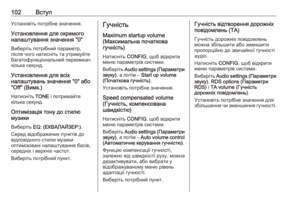 102
102 103
103 104
104 105
105 106
106 107
107 108
108 109
109 110
110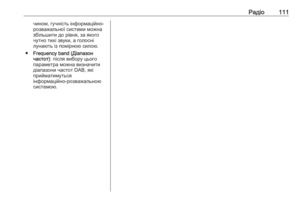 111
111 112
112 113
113 114
114 115
115 116
116 117
117 118
118 119
119 120
120 121
121 122
122 123
123 124
124 125
125 126
126 127
127 128
128 129
129 130
130 131
131 132
132 133
133 134
134 135
135 136
136 137
137 138
138